HTTPS gebruiken in uw Windows Live Mail-client om verbinding te maken met uw HTTPS-geactiveerde Hotmail-account.
Veiligheid Microsoft Windows Live Windows Live Mail Hotmail / / March 18, 2020

Als je dat bent HTTPS ingeschakeld op uw Windows Live Hotmail-account, dan heb je waarschijnlijk gemerkt dat het niet langer werkt met bepaalde desktopprogramma's. Windows Live Mail is daar een van en Microsoft biedt geen oplossing; ze zeggen gewoon "het zal fouten veroorzaken". Gelukkig is er een manier om nog steeds verbinding te maken met HTTPS-geactiveerde Hotmail vanuit uw Live Mail-desktopclient. We laten je zien hoe in deze groovy gids!
Stap 1
Laad Windows Live-mail. Tenzij dit de eerste keer is dat je het gebruikt, heb je al een account aangemaakt. Om een nieuw account toe te voegen, moet je naar het menu Accounts gaan. Pressi Alt + T om de Tools menu, en dan SelecteerAccounts…
Wist je dat?De werkbalk in live mail verbergt standaard. Houd ALT ingedrukt om het te laten verschijnen.
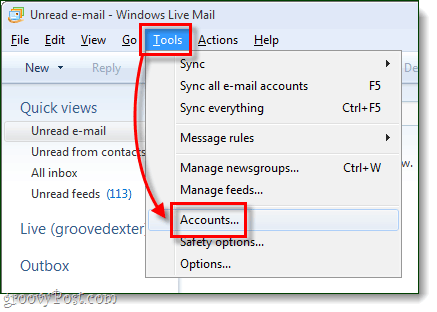
Stap 2
In het accountvenster gewoon KlikToevoegen.
In het venster Een account toevoegen, SelecteerE-mail account en KlikDe volgende.
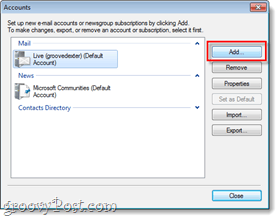
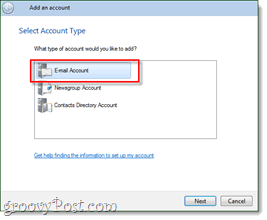
Stap 4
Vervolgens moet je Type in uw Windows Live / Hotmail-e-mailadres en wachtwoord. Als je klaar bent, moet je onderaan
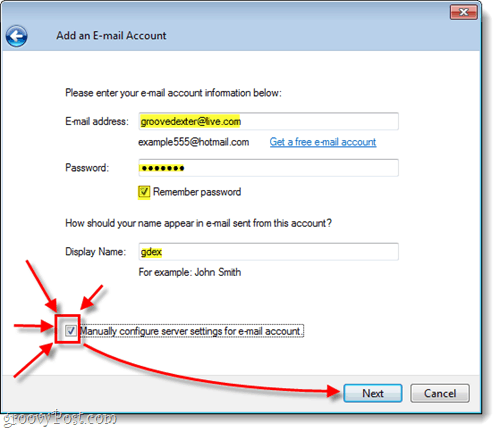
Stap 5
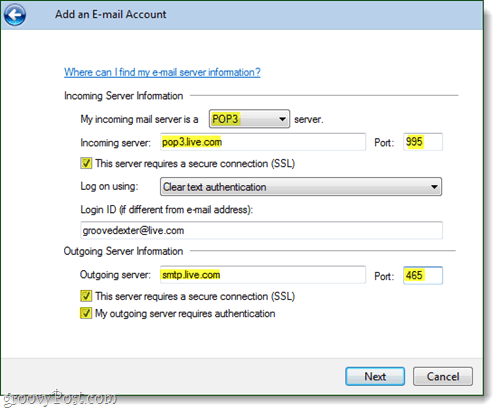
Stap 6
Nu moeten we er alleen voor zorgen dat we post kunnen verzenden. Ga terug in Accountinstellingen zoals we deden in stap 1, maar deze keer Selecteer het account dat we zojuist hebben toegevoegd en Klik Eigendommen.
In het eigenschappenvenster Klikde Servers tabblad. Hier moeten we Controleren de Mijn server vereist verificatie… vervolgens KlikInstellingen (die niet langer grijs worden weergegeven als u op het vak klikt).
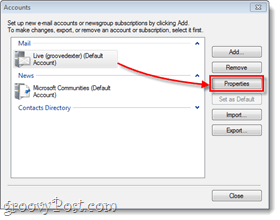
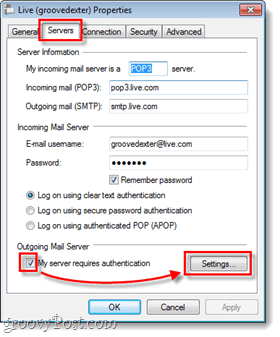
In de Outgoin Mail server box, Controleren de "Inloggen met ” kogel. Voer uw normale e-mailadres en wachtwoord in en vervolgens Vink het vakje met het label aan Meld u aan met Secure Password Auth…
Eenmaal klaar met dat alles KlikOK een paar keer om alle geopende vensters te sluiten.
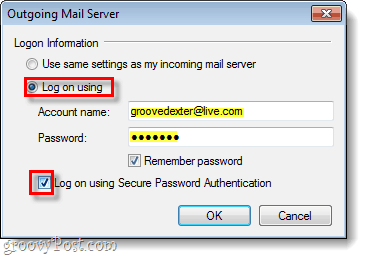
Gedaan!
Nu zou u via HTTPS verbinding moeten kunnen maken met uw Hotmail-account met de Windows Live Mail-client. Als je de verbinding wilt controleren, probeer jezelf dan een e-mail te sturen en dan Klik de Synchroniseren knop.
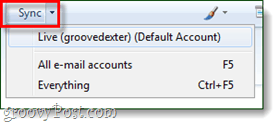
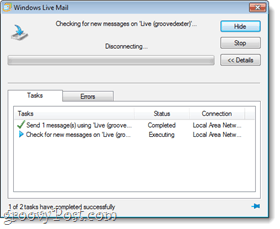
Als alles werkt, dan ben je gouden! Als dit om de een of andere reden niet lukt, ga dan terug en controleer de instellingen en zorg ervoor dat HTTPS is ingeschakeld voor uw Hotmail-account vanuit uw browser. Voel je ook vrij om een reactie hieronder of in de te plaatsen Antwoorden sectie en we helpen je bij het oplossen van problemen. :)



